Becky!(B2.exe)が実行中でしたら,前もって終了しておいて下さい。
Profile
 |
|
Becky!(B2.exe)が実行中でしたら,前もって終了しておいて下さい。
共有ライブラリ BeckyAx.dll を,Becky! のプラグインディレクトリにコピーします。デフォルトのインストール環境では,"C:\Program Files\RimArts\B2\PlugIns" になっていると思います。皆さんのインストール状態に合わせて配置して下さい。
次に,ActiveX サーバとして登録する操作を行います。コマンドプロンプトを開いて上記ディレクトリに移動し,regsvr32.exe を使って登録します。
C:> CD C:\Program Files\RimArts\B2\PlugIns C:\Program Files\RimArts\B2\PlugIns>
regsvr32 /c BeckyAx.dll
ダイアログが表示され,ActiveX が登録されます。
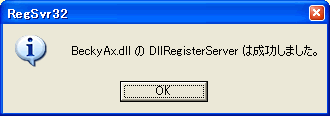
ここで一部の方には申し訳ありませんが,手作業の修正をお願いします。BeckyAx.dll は ActiveX サーバですが,実際にActiveXとして動作するのは DLL ではなく,B2.EXE の方になっています。現在のプログラムでは,このパスの検索ができていません。現状は,B2.EXE のパスが以下の場所であると決めうちで登録を行っています。
C:\Program Files\RimArts\B2\B2.exe
これ以外の場所に Becky! をインストールされている方は,以下のレジストリの変更をして下さい。
HKEY_CLASSROOT\CLSID\{47DB5FD1-C191-41E9-9D8A-DA6B77C9777F}\LocalServer32
の"(既定)"
登録時は,ここに先ほどのパス C:\Program ... 画設定されていますので,ここに B2.EXE のインストールパスを設定して下さい。ここで Becky! を改めて起動してみて下さい。PlugInのインストールを確認するダイアログが表示されると思います。
動作を確認しましたら,一度 Becky! は終了しておきます。
同梱のテストプログラムを使用して,インストール状態のテストを行います。BeckyClient.exe を起動すると,Becky! が自動的に起動してくるはずです。
